Você poderá ver esse erro se seu software antivírus impedir a instalação do Office:
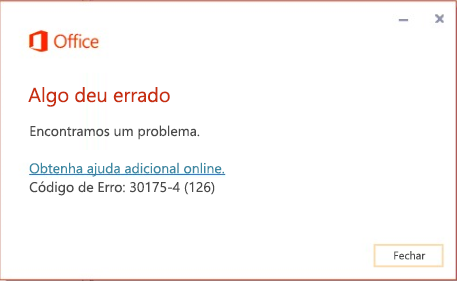
Uma solução alternativa para esse problema, tente desativar temporariamente seu software antivírus e instalar o Office. Se isso não funcionar, experimente desinstalar o antivírus temporariamente.
Para obter informações sobre como desabilitar o software antivírus, consulte o site do fabricante. Desinstalar o software antivírus também pode ajudar. Lembre-se de reinstalá-lo depois de concluir a instalação do Office e, caso o tenha desativado, lembre-se de ativá-lo novamente.
Se você não tiver certeza de qual é o seu software antivírus, siga estas instruções para ir ao Painel de Controle e localizar o nome do software antivírus.
Dica: O Windows 10 vem com um software antivírus padrão, o Windows Defender. Se você determinar que o está usando, selecione o botão Iniciar > Configurações > Atualização e segurança e selecione o Windows Defender à esquerda. Deslize o botão para Desativar. Lembre-se de deslizar para Ativar novamente.
- Escolha seu sistema operacional
- Windows 11 e Windows 10
- Windows 8.1
- Windows 7
-
No menu Iniciar

-
Siga um destes procedimentos:
-
No modo de exibição Categoria, escolha Sistema e Segurança > Segurança e Manutenção, e selecione a seta para baixo ao lado de Segurança.
-
No modo de exibição Ícones grandes ou Ícones pequenos, escolha Segurança e Manutenção e escolha a seta para baixo ao lado de Segurança.
-
Se o Windows puder detectar seu software antivírus, ele estará listado em Proteção contra vírus.
-
Vá para o Painel de Controle clicando com o botão direito do mouse no botão Iniciar

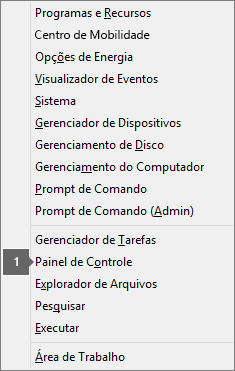
-
Siga um destes procedimentos:
-
No modo de exibição Categoria, escolha Sistema e Segurança > Central de Ações, e selecione a seta para baixo ao lado de Segurança.
-
No modo de exibição Ícones grandes ou Ícones pequenos, escolha Central de Ações e escolha a seta para baixo ao lado de Segurança.
-
Se o Windows puder detectar seu software antivírus, ele estará listado em Proteção contra vírus.
-
Vá para Painel de Controle escolhendo o botão Iniciar

-
Siga um destes procedimentos:
-
No modo de exibição Categoria, escolha Sistema e Segurança > Central de Ações, e selecione a seta para baixo ao lado de Segurança.
-
No modo de exibição Ícones grandes ou Ícones pequenos, escolha Central de Ações e escolha a seta para baixo ao lado de Segurança.
-
Se o Windows puder detectar seu software antivírus, ele estará listado em Proteção contra vírus.











